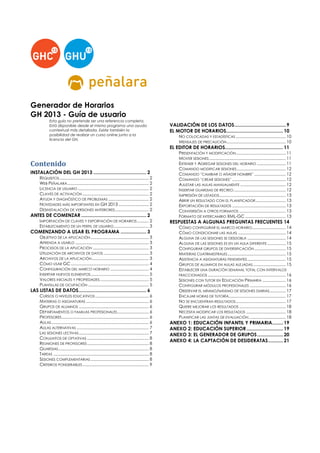
Guía usuario ghc
- 1. Generador de Horarios GH 2013 - Guía de usuario Esta guía no pretende ser una referencia completa. Está disponible desde el mismo programa una ayuda contextual más detallada. Existe también la posibilidad de realizar un curso online junto a la licencia del GH. Contenido INSTALACIÓN DEL GH 2013 ....................................... 2 REQUISITOS............................................................................. 2 WEB PEÑALARA...................................................................... 2 LICENCIA DE USUARIO ............................................................. 2 CLAVES DE ACTIVACIÓN ......................................................... 2 AYUDA Y DIAGNÓSTICO DE PROBLEMAS ................................... 2 NOVEDADES MÁS IMPORTANTES EN GH 2013 .......................... 2 DESINSTALACIÓN DE VERSIONES ANTERIORES............................. 2 ANTES DE COMENZAR ................................................ 2 IMPORTACIÓN DE CLAVES Y EXPORTACIÓN DE HORARIOS.......... 2 ESTABLECIMIENTO DE UN PERFIL DE USUARIO.............................. 3 COMENZANDO A USAR EL PROGRAMA ................... 3 OBJETIVO DE LA APLICACIÓN .................................................. 3 APRENDA A USARLO ............................................................... 3 PROCESOS DE LA APLICACIÓN ................................................ 3 UTILIZACIÓN DE ARCHIVOS DE DATOS ....................................... 3 ARCHIVOS DE LA APLICACIÓN................................................. 3 CÓMO USAR GC................................................................... 4 CONFIGURACIÓN DEL MARCO HORARIO ................................. 4 INSERTAR NUEVOS ELEMENTOS.................................................. 5 VALORES INICIALES Y PROPIEDADES.......................................... 5 PLANTILLAS DE OCUPACIÓN .................................................... 5 LAS LISTAS DE DATOS.................................................. 6 CURSOS O NIVELES EDUCATIVOS .............................................. 6 MATERIAS O ASIGNATURAS ...................................................... 6 GRUPOS DE ALUMNOS ............................................................ 6 DEPARTAMENTOS O FAMILIAS PROFESIONALES........................... 6 PROFESORES........................................................................... 6 AULAS.................................................................................... 6 AULAS ALTERNATIVAS .............................................................. 7 LAS SESIONES LECTIVAS............................................................ 7 CONJUNTOS DE OPTATIVAS ..................................................... 8 REUNIONES DE PROFESORES..................................................... 8 GUARDIAS.............................................................................. 8 TAREAS .................................................................................. 8 SESIONES COMPLEMENTARIAS .................................................. 8 CRITERIOS PONDERABLES......................................................... 9 VALIDACIÓN DE LOS DATOS......................................9 EL MOTOR DE HORARIOS..........................................10 NO COLOCADAS Y ESTADÍSTICAS ........................................... 10 MENSAJES DE PRECAUCIÓN................................................... 10 EL EDITOR DE HORARIOS...........................................11 PRESENTACIÓN Y MODIFICACIÓN........................................... 11 MOVER SESIONES.................................................................. 11 EXTRAER Y AGREGAR SESIONES DEL HORARIO ......................... 11 COMANDO MODIFICAR SESIONES.......................................... 12 COMANDO ‘CAMBIAR O AÑADIR NOMBRE’ ........................... 12 COMANDO ‘CREAR SESIONES’ .............................................. 12 AJUSTAR LAS AULAS MANUALMENTE ....................................... 12 INSERTAR GUARDIAS DE RECREO............................................. 12 IMPRESIÓN DE LISTADOS......................................................... 13 ABRIR UN RESULTADO CON EL PLANIFICADOR.......................... 13 EXPORTACIÓN DE RESULTADOS .............................................. 13 CONVERSIÓN A OTROS FORMATOS ........................................ 13 FORMATO DE INTERCAMBIO XML-GC................................... 13 RESPUESTAS A ALGUNAS PREGUNTAS FRECUENTES 14 CÓMO CONFIGURAR EL MARCO HORARIO............................. 14 CÓMO CONDICIONAR LAS AULAS ......................................... 14 ALGUNA DE LAS SESIONES SE DESDOBLA ................................. 14 ALGUNA DE LAS SESIONES ES EN UN AULA DIFERENTE................ 15 CONFIGURAR GRUPOS DE DIVERSIFICACIÓN........................... 15 MATERIAS CUATRIMESTRALES.................................................. 15 ASISTENCIA A ASIGNATURAS PENDIENTES................................. 15 GRUPOS DE ALUMNOS EN AULAS ALEJADAS ............................ 15 ESTABLECER UNA DURACIÓN SEMANAL TOTAL CON INTERVALOS FRACCIONADOS ................................................................... 16 SESIONES CON TUTOR EN EDUCACIÓN PRIMARIA .................... 16 CONFIGURAR MÓDULOS PROFESIONALES ............................... 16 OBSERVAR EL MÍNIMO/MÁXIMO DE SESIONES DIARIAS.............. 17 ENCAJAR HORAS DE TUTORÍA................................................. 17 NO SE ENCUENTRAN RESULTADOS........................................... 17 QUIERE MEJORAR LOS RESULTADOS ........................................ 18 NECESITA MODIFICAR LOS RESULTADOS .................................. 18 PLANIFICAR LAS JUNTAS DE EVALUACIÓN................................ 18 ANEXO 1: EDUCACIÓN INFANTIL Y PRIMARIA........19 ANEXO 2: EDUCACIÓN SUPERIOR ........................... 19 ANEXO 3: EL GENERADOR DE GRUPOS ...................20 ANEXO 4: LA CAPTACIÓN DE DESIDERATAS...........21
- 2. 2 Instalación del GH 2013 Requisitos Para utilizar el GH 2013 se requiere Microsoft Windows al menos en su versión XP. Web Peñalara La instalación del GH se realiza descargándolo de Internet. Puede utilizar la dirección www.peñalara.com para acceder a la versión más reciente del GH. En esta misma dirección encontrará más información y ayuda. Dispone también de ayudas contextuales el programa GH. Si dispone de acceso a Internet, GH le indicará si existe alguna actualización. Licencia de usuario Limitado a 10 profesores el uso del GH es gratuito. No dude en consultar cualquier problema que encuentre en su manejo o en la configuración de sus datos. Para ampliar la capacidad en el número de profesores y recibir mantenimiento, debe solicitar una licencia para la utilización de la última versión del GH. Claves de activación Debe activar cada instalación introduciendo la clave correspondiente. Pude conseguir la clave de activación para su licencia a través de Internet utilizando las credenciales de usuario. Puede introducir la clave para su sistema cuando necesite más de 10 profesores, y seguir trabajando con los mismos datos. Ayuda y diagnóstico de problemas Podrá recibir la ayuda que necesite a través del correo electrónico o telefónicamente mediante el servicio de incidencias y soporte técnico. Si fuese necesario puede adjuntar a su mensaje los archivos con los que esté trabajando, detallando el problema, para que podamos aportarle una solución precisa en cada momento. Novedades más importantes en GH 2013 El motor es un 50% más rápido generando resultados. Posibilidad de configurar los conjuntos de asignaturas optativas de forma más fácil y flexible. Otros nuevos elementos en el planificador para la configuración, y optimización de los horarios. Por ejemplo, permite prefijar la posición en el horario también de las guardias de recreo además de otras nuevas opciones y criterios. Ampliación de opciones para la presentación de los horarios en formato PDF. Nuevo proceso que permite de control de faltas del profesorado para generar estadillos diarios de ausencias dirigido a los profesores de guardias. Los procesos de intercambio con otras aplicaciones han sido revisados y puestos al día. Transferencia de solo claves desde todos los posibles formatos. Mensajes de validación de los horarios en forma de árbol para facilitar su manejo. Etc. Desinstalación de versiones anteriores La desinstalación de versiones anteriores no eliminará los archivos de datos de configuración ni los resultados, que podrán ser siempre recuperados desde el GH 2013. Al instalar una nueva versión normalmente se desinstalará la antigua. En todo caso es conveniente desinstalar versiones antiguas. A partir de un horario; del archivo de resultado, también pueden recuperarse los datos de configuración con los que se obtuvo. Para ello abra el resultado sobre el planificador para recuperar la configuración, y opcionalmente prefijar las posiciones del resultado. Antes de comenzar Importación de claves y exportación de horarios Este comando le permite traer las listas de grupos, materias, profesores, etc. desde el programa gestor que utilice, evitando así tener que introducir todos estos datos manualmente y, lo que es más importante, de este modo tendrá la posibilidad de transferir los horarios obtenidos a dicho gestor. Actualmente, la captación de datos y la transferencia del horario resultante, es posible con diversas aplicaciones de gestión acadeámica. Para transferir los horarios a otra aplicación, salvo algunas excepciones, es necesario importar previamente las listas con sus claves de transferencia. Normalmente es necesario que estén asignadas las claves externas de profesores, materias, grupos, etc. para que los horarios puedan ser correctamente interpretados al transferirse a otras aplicaciones. Una excepción es el programa EDUCA de la comunidad Navarra que no requiere una transferencia previa. Para el buen funcionamiento de estos procesos no deje de mantener actualizado GH y de consultar al servicio de soporte técnico y mantenimiento cualquier problema o dificultad.
- 3. 3 Establecimiento de un perfil de usuario El perfil de usuario pretende facilitar el acceso a las funciones que realmente utilice según el tipo de centro docente para el que esté elaborando los horarios. Se prevén dos perfiles para la utilización de GHC: Básica: se ofrecen características y operaciones que se requieren normalmente en colegios de educación infantil y primaria. Por ejemplo, pueden definirse varios marcos, sesiones con una duración fraccionada, etc. Avanzada: se ofrece además de las características del perfil básico, más elementos y operaciones dirigidos a la realización del horario en centros con secundaria y bachillerato, como el organizador de grupos, el proceso de captación de asignaturas y preferencias por departamentos, etc. GHU Se utiliza como un producto diferenciado orientada al ámbito universitario. Permite priorizar la elección del horario, así como establecer las condiciones específicas para generar horarios en facultades y escuelas universitarias. Comenzando a usar el programa Objetivo de la aplicación El objetivo de esta aplicación es generar horarios óptimos teniendo en cuenta las condiciones que concurren en un centro de enseñanza, tanto condiciones estrictas como ponderables. Es necesario ajustar las condiciones estrictas y expresar las preferencias para que el motor de horarios obtenga un compromiso óptimo. Esta aplicación obtiene horarios automáticamente, por lo que su diseño está orientado a trabajar con la descripción de las condiciones que se deben observar. Aprenda a usarlo La mejor forma de aprender a usar GC es practicando. Su manejo resultará más intuitivo si está habituado al entorno Windows de Microsoft. Use las ayudas contextuales y experimente las distintas opciones. Consulte al final de esta guía ‘respuestas a preguntas comunes’. Procesos de la aplicación El Planificador de Horarios consta de varios procesos que se ejecutan en el sistema de forma independiente: Planificador: configura los datos iniciales. Motor: genera y optimiza resultados. Editor: presenta y edita resultados. Planificador => Motor => Editor Además, dispone de las herramientas adicionales: Intercambio y transferencia. Captación de desideratas. Plataforma de archivos. Utilización de archivos de datos GC 2013 puede instalarse en varios ordenadores o en distintos puestos de una red, sin embargo GC no gestiona un acceso concurrente a los datos. Existe una opción para fundir archivos de configuración generados por separado. Archivos de la aplicación El proceso ‘Plataforma de Archivos’ que forma parte de GC y le ayudará a gestionar sus archivos. Los tipos de archivo o documentos que maneja GC son: Datos de configuración. Extensión .XGHC Asociado al proceso planificador; contiene los datos necesarios para obtener horarios. Resultado horario. Tienen extensión .XRHO Contiene un horario generado por el motor. Éste le añade un sufijo R# al nombre del archivo de datos de configuración, siendo # un número de secuencia. Si el archivo de configuración se llama DATOS.XGHC, los resultados serán: DATOSR1.XRHO, DATOSR2.XRHO, etc. Todos los archivos de configuración creados con cualquiera de las versiones anteriores de GC se convertirán a la versión actual. Los resultados (archivos RHO) obtenidos con versiones anteriores también son accesibles desde las nuevas versiones. Tabla plana extraída de un resultado. Extensión GRI. Asociado al editor de horarios.
- 4. 4 Cómo usar GC 1.-Importación de datos GC permite importar los datos con sus claves y exportar el horario resuelto a otras aplicaciones de gestión académica. Efectivamente, importando los datos de entrada podrá transferir los horarios de modo que éstos sean correctamente interpretados. 2.-Organizador de grupos (vea anexos a esta guía) En algunos casos puede ser útil este asistente para organizar las asignaturas optativas que se impartirán en los distintos grupos de cada curso. 3.- Captura de desideratas (vea anexos a esta guía) Módulo independiente de utilización opcional para recoger las elecciones de asignaturas, además de otras preferencias, por parte de los profesores de cada departamento. 4.- Configuración de los horarios. Es necesario configurar el marco horario general, las sesiones lectivas que se van encajar con sus condicionantes tanto estrictos como ponderados, las preferencias de los profesores, etc. No imponga más condiciones estrictas o prohibiciones de las necesarias, sino que establezca preferencias y ponderaciones para obtener los mejores horarios. Utilice preferencias en lugar de prohibiciones, configure aulas alternativas, etc. Se buscará el mejor compromiso entre todas las condiciones haciendo los cambios más favorables según su ponderación Frecuentemente, la mayor dificultad en la utilización de GC consiste en depurar las condiciones que imposibilitan resultados. Por ello utilice, siempre que sea posible, condiciones flexibles que nunca impiden una solución completa y siempre le darán la más equitativa y mejor solución. 5.-Generar resultados con el motor. Ajuste experimentalmente todas las condiciones necesarias, y también las preferencias y ponderaciones hasta que obtenga, usando el motor de horarios, el mejor resultado que sea posible. A medida que introduzca nuevas sesiones, o con cada nuevo grupo de alumnos que introduzca, puede probar a generar resultados. 6.-Retocar, presentar y exportar. Desde el editor puede modificar el horario conservando su estructura y validez. Podrá mover o añadir sesiones, cambiar el aula, etc. Antes de retocar el resultado asegúrese de que ha obtenido resultados completos y óptimos, usando el motor, a partir de los datos de configuración. Configuración del marco horario En esta ventana se establece: El número total de espacios lectivos incluyendo todos aquellos donde se imparta alguna asignatura. P. e. si se usa el patio para la educación física también deberá incluirse. Número de intervalos por jornada. Parada a mediodía y los recreos. En la plantilla general puede indicar las posiciones sin actividad en el centro, que quedarán inhabilitadas en todas las plantillas particulares. La hora de entrada y de salida de cada intervalo lectivo. Claves externas de los días y de los intervalos. El marco horario podrá ser modificado durante la configuración del horario. Horarios solapados Utilice esta posibilidad sólo cuando necesite definir dos horarios solapados, es decir, cuando algún intervalo de un horario tape dos intervalos en el otro. Podrá luego asignar el tipo de horario a cada grupo de alumnos. Deben expresarse cuidadosamente en este caso las horas de entrada y salida, ya que serán significativas para determinar la relación entre ambos marcos. Distinto horario para cada día de la semana Puede configurar opcionalmente horarios distintos para cada día de la semana. En este caso se representarán siempre las tablas de plantillas y de resultados alineando la primera hora del horario todos los días. En los resultados aparecerá la hora de entrada y salida en cada celda. Hay intervalos con una duración fraccionada Se permite definir los intervalos del marco horario con un valor tipificado de ¾ ó ½ de sesión lectiva. Esta circunstancia puede ser requerida en algunos centros con educación primaria. Vea el anexo correspondiente en esta gúia para más información.
- 5. 5 Insertar nuevos elementos Use la opción Insertar nuevo elemento desde: La barra de herramientas. El menú principal o el menú contextual (botón dcho. del ratón). Usando la tecla Inserta Para introducir nuevos elementos en las listas: grupos de alumnos, profesores, materias, etc. sólo se pedirá un nombre para identificarlos. Nombre: Es la clave en la aplicación (hasta 12 caracteres) que se utilizan para identificar y poder relacionar los elementos de las distintas listas. Abreviatura: Usado en algunas listas. Admite hasta 20 caracteres. Puede contener valores repetidos. Nombre completo: Usado también en algunas listas. Admite hasta 50 caracteres. Clave de exportación: Se corresponde con la aplicación de gestión escolar dónde se quiera exportar el horario. Puede modificar en todo momento cualquiera de estos campos, excepto quizá la clave externa, que tiene que corresponderse, en el caso de que se quieran transferir los horarios, con las de la aplicación que los reciba. Valores iniciales y propiedades. Opciones generales y valores iniciales En esta ventana se configuran parámetros generales para la obtención de los horarios. Pueden establecerse, además, los valores iniciales que tomarán algunos atributos al insertar nuevos elementos en las lista de profesor o sesiones lectivas. Desde la ventana de valores iniciales también se puede asignar un mismo valor a todos los elementos ya introducidos en la lista usando el botón [a Lista]. Podrá en todo caso particularizar cada valor en cada elemento de la lista de profesores, etc. usando su ventana de propiedades. Propiedades Cada elemento de cada una de las listas tiene una ventana donde manejar sus atributos. Para abrir la correspondiente ventana de propiedades debe seleccionar el elemento en la lista, y a continuación usar: La opción del menú principal o del menú contextual. El botón con el icono de la barra de herramientas. El botón superior situado sobre la plantilla de ocupación. La tecla de tabulación. Plantillas de ocupación Cada elemento en las distintas listas tiene también una plantilla asociada en cuyas posiciones se puede señalar: No permitido: posición prohibida de forma estricta. Disponible: ofrecido inicialmente. No preferente peso 1: menor peso No preferente peso 2: mayor peso Desactivada: prohibida en la plantilla general. Prefijada: posición marcada estrictamente. En las plantillas de sesiones puede aparecer alguna posición con el fondo de color rojo. Esto indica una prohibición en la plantilla de un elemento asignado. Únicamente en el caso de dos marcos horarios un fondo verde significa que existe una prohibición en el otro marco pero que no se refleja en el actual. Evite prodigar posiciones prohibidas que pueden impedir o forzar mucho las soluciones. Utilice en su lugar siempre que sea posible posiciones no preferentes, ponderando su peso para la optimización. Para obtener resultados más equitativos procure poner el mismo número de posiciones no preferentes a todos los profesores.
- 6. 6 Las listas de datos Cursos o niveles educativos Los cursos o niveles educativos en los que se encuadran los distintos grupos de alumnos sirven para organizar las materias o asignaturas de los mismos grupos. A los cursos se les asocian las materias que correspondan a sus planes de estudio. En esta lista estarán tanto las materias optativas como las comunes con el número de sesiones semanales. Las listas de los cursos y sus materias se usan: En los filtros de selección para la configuración de las sesiones lectivas. En el asistente para organizar los grupos de alumnos. Materias o asignaturas La lista de materias contiene los elementos con los que se formarán las sesiones lectivas. Pueden organizarse por cursos cuando el catálogo es muy extenso. Grupos de alumnos Los grupos de alumnos se asignan directamente a las sesiones lectivas, por lo que estos elementos resultan imprescindibles para configurar los datos con los que hacer el horario. Es posible copiar las sesiones previamente asignada de un grupo a otro nuevo grupo de alumnos. Para configurar grupos de diversificación puede consultar al final de esta guía: respuestas a preguntas frecuentes. En las plantillas de los grupos de alumnos dejará normalmente el número de celdas justamente necesario para encajar sus sesiones semanales. Sin embargo, en algunos casos, con horarios complicados o porque se quiera dar esa flexibilidad, se puede dejar un número de huecos no prohibidos mayor que los estrictamente necesarios. El proceso de optimización está diseñado para llevar los huecos en el horario de grupos a las posiciones que se señalen como no preferentes a los extremos del horario, es decir, a las primeras y últimas horas de la mañana o de la tarde. Departamentos o familias profesionales Esta lista se usa para poder asociar los profesores, las materias y las sesiones, con cada departamento. Y en particular para: Los filtros de selección en la configuración de las sesiones lectivas. En el proceso de captación de desideratas. Profesores Se les pueden aplicar diversas opciones, como días libres no prefijados, un número máximo o mínimo de sesiones lectivas diarias, etc. En algunos casos puede elegir si se establecen como condiciones estrictas o ponderadas. La limitación del número máximo de sesiones lectivas diarias de cada profesor puede establecerse estrictamente, pero no así el mínimo. El número mínimo de sesiones lectivas diarias se buscaría al optimizar el horario por lo que si hay un exceso de prohibiciones podría incumplirse. En la lista de profesores este icono significa que tiene alguna de sus sesiones prefijada. Aulas Al configurar el marco horario debe indicarse el número total de espacios lectivos disponibles. No es necesario, sin embargo, declarar todos estos espacios explícitamente en la lista de aulas. Al dar de alta un aula se les asigna un tipo predeterminado: <general> aulas de propósito general. <dedicada> El motor de horarios usará todos los espacios no dados de alta en la lista de aulas como aulas anónimas de propósito general. Para saber más acerca de cómo configurar las aulas puede consultar al final de esta guía, respuestas a preguntas frecuentes.
- 7. 7 Aulas alternativas Son conjuntos que se forman para poder ofrecer una ubicación alternativa a las sesiones lectivas para encajar los horarios. Cada conjunto de aulas se identifica con un nombre inventado por el usuario. Una misma aula puede formar parte de varios conjuntos de aulas alternativas. El tipo de aulas predefinido <general>, está formado por todas las aulas anónimas además de las que se hayan dado de alta como tales. Las sesiones lectivas pueden tener asignada un: Aula fija sin aulas alternativas: <no>. Aula <cualquiera> de un conjunto alternativo. Aula preferente expresando además un conjunto de aulas alternativas. Ofrecer un conjunto de aulas alternativas para las distintas sesiones, aunque se imponga un aula preferente da flexibilidad a los resultados y le ayudará a obtener mejores resultados. Las sesiones lectivas En esta lista se asocia a una materia, un grupo, un profesor, una distribución semanal, un aula, etc. Pueden expresarse hasta 5 sesiones semanales de 1 a 5 intervalos de duración. Por ejemplo, 221 serían tres sesiones; dos sesiones dobles y una simple. Opcionalmente en la ventana de propiedades pueden ofrecerse una distribución más flexible. Por ejemplo, 5 intervalos semanales podrían ser 32, 221, 2111, etc. Esto es especialmente útil para los ciclos formativos de F. P. Sesiones simultáneas Añada sesiones simultáneas seleccionando en la lista de sesiones la línea sobre la que van a añadir y luego use alguno de los siguientes comandos: De esta forma, podrá expresar gráficamente cualquier combinación de sesiones simultáneas que necesite. Por ejemplo, en la imagen anterior, tres grupos tienen inglés en tres aulas con tres profesores diferentes. Además, se imparte junto con francés que tiene alumnos de los tres grupos en otra aula, y con alemán. En este otro ejemplo se añade otro profesor en una misma aula en el que se juntan alumnos de dos grupos de hostelería para las prácticas de cocina. También puede hacer y deshacer sesiones simultáneas mediante operaciones de arrastrar y soltar, sobre la misma lista de sesiones lectivas. Propiedades de las sesiones lectivas Además de las antes citadas se pueden mantener otras condiciones entre las distintas líneas o bloques de la lista de sesiones lectivas: En distinto día de la semana. En horas consecutivas. En horas no consecutivas. Otras opciones Para cada bloque de sesiones: Penalizar que coincidan a primeras o últimas horas Penalizar que coincidan por la tarde. Penalizar que coincidan a la misma hora. No permitir recreos entre las sesiones dobles. No permitir todas las sesiones en días consecutivos. Sesiones seleccionadas en la lista de lectivas. Aparecerá una barra de herramientas al abrirse la lista de sesiones dónde podrá seleccionar las sesiones que aparecen en la lista. Filtrar la selección mediante el curso o el departamento. Puede filtrarse el contenido de las listas desplegables: Las materias y grupos usando el curso. Los profesores que pertenecen a un determinado departamento. Existe un comando para duplicar una línea o cadena de sesiones. Puede dar cierta flexibilidad permitiendo el intercambio de profesores que han sido asignados a distintas sesiones, p. e. que los profesores X e Y den las matemáticas a los grupos A o B indistintamente. Puede prefijar sobre la plantilla de cada cadena de sesiones la posición de alguna o de todas ellas. El motor respetará estrictamente esta condición excepto si fuera imposible de encajar el horario completo.
- 8. 8 Conjuntos de optativas Los conjuntos de asignaturas optativas contienen asignaturas de un mismo grupo de alumnos. No pueden formar parte del conjunto de optativas cadenas de sesiones simultáneas en las que haya también otro grupo de alumnos. Estos conjuntos son útiles normalmente para configurar las asignaturas optativas en el ámbito universitario. Pero también lo pueden ser en secundaria y bachillerato para los grupos de diversificación, para las optativas del bachillerato, o para configurar alguna sesión de desdoble de laboratorio o de conversación. Con frecuencia, para las asignaturas optativas es más fácil y eficaz establecerlas directamente como simultáneas. Esto es así cuando las asignaturas se corresponden simultáneamente en todas las sesiones. Puede decirse que en general es ventajoso configurar asignaturas optativas cuando no es necesario determinar exactamente como se solapan, una a una, todas las sesiones optativas. Reuniones de profesores Las reuniones de profesores están compuestas por el identificador de la reunión y la lista de profesores integrantes. Para dar de alta a los profesores utilice el comando de menú ‘añadir profesor’. Dispone de un comando que le permite añadir todos los profesores de un departamento. Las reuniones tienen además: Frecuencia semanal. Plantilla para establecer cuando puede celebrarse. Duración simple o doble. No siempre es posible imponer todas las reuniones de profesores en horario lectivo. Alguien tiene que estar dando clase. Guardias Las guardias están compuestas por un nombre para cada servicio, como vigilancia, biblioteca, etc. y una lista de profesores. Los profesores se dan de alta con el comando añadir profesor. A cada uno de los profesores se le asigna un número de guardias semanales en el servicio. En la ventana de propiedades se indica el número máximo de profesores, disponiendo opcionalmente de una plantilla donde detallarlo a cada hora. También se puede definir guardias de recreo. Si deja más huecos para cubrir que sesiones de guardias asignadas a los profesores, el motor intentará que al menos haya un profesor en cada posición. Si es el caso contrario, es decir, hay más guardias asignadas que huecos dónde colocarlas, el motor no encontrará resultados a no ser que haya seleccionado la opción general para desechar las guardias no colocadas. Tareas La lista de tareas mantiene identificadores correspondientes a los tipos de actividad. Pueden asignarse tanto a sesiones lectivas como a reuniones, guardias y sesiones complementarias. La tarea figurará como un atributo para todas las sesiones en su correspondiente ventana de propiedades. Al añadir nuevas sesiones se asigna un tipo de terea por defecto. En la ventana de opciones generales puede modificar las tareas establecidas como valores por defecto que se usarán al hacer nuevas inserciones. Sesiones complementarias Se asocia una tarea a un profesor con un número de sesiones semanales. Éstas se distribuyen a lo largo de la semana con un límite máximo durante el mismo día. También puede permitir opcionalmente que estas sesiones diarias no tengan que ser consecutivas. Las sesiones complementarias pueden moverse o añadirse fácilmente sobre el resultado final desde el editor de horarios.
- 9. 9 Criterios ponderables Esta ventana permite establecer un peso relativo a los criterios de optimización. Atendiendo a estos valores el proceso de optimización buscará un compromiso haciendo los cambios más favorables. El resultado final será el de mínimo peso total. La ponderación no afecta a los resultados tanto por su magnitud, como por el valor relativo que demos a unos criterios respecto de otros. El peso total de un resultado no es un valor que se puede usar para comparar resultados generados con condiciones diferentes. Se usa únicamente para valorar una determinada situación de forma instrumental. Consulte las ayudas contextuales desde el mismo programa para obtener una descripción detallada de cada uno de los criterios. Criterios ponderables: Son condiciones a las que damos un peso numérico para que el motor pueda buscar un compromiso óptimo. Peso: Valor numérico que damos a cada criterio para que el proceso de optimización penalice su ocurrencia. A mayor peso, más se evitará en el resultado. Validación de los datos Antes de generar resultados es conveniente validar los datos. La validación nos informará de posibles causas de conflicto, por ejemplo, entre los huecos disponibles en las plantillas de ocupación y el número de sesiones asignadas. Los mensajes de validación pueden ser: Avisos: Pueden no imposibilitar los resultados e incluso no ser significativos en algunos casos. Errores: Imposibilitan los resultados. Debe depurarlos, so pena de no encontrar resultados completos. Información: Informa de posibles causas que dificultan los resultados. Con frecuencia existen conflictos que impiden encajar resultados completos pero que no se han detectado en la validación. Vea la sección de preguntas frecuentes al final de este manual para más ayuda sobre la depuración de los datos.
- 10. 10 El Motor de Horarios El Motor de Horarios busca resultados completos encajando todas las sesiones que se hayan configurado. Solamente si los encuentra los hace óptimos. En todo caso, guardará únicamente el mejor resultado encontrado, es decir, el menos incompleto o el de menor peso de los resultados completos optimizados. Este proceso finalizará cuando el usuario lo indique. Querrá detener el motor porque: Quiere modificar la configuración al no encontrar resultados completos, Encuentra resultados pero quiere modificar las condiciones. Adopta finalmente el resultado encontrado. El tiempo necesario para verificar alguna de estas situaciones puede ser muy variable; desde unos instantes para comprobar que no se encuentra solución en un caso sencillo hasta varias horas para hacer óptimo el horario de un centro de enseñanza grande. Cada vez que se lanza el motor se almacena sólo el mejor resultado de los encontrados. Para formar su nombre el programa añade el sufijo R# al nombre de los datos, siendo # un número en secuencia. P. e. el primer resultado de misdatos.GC sería misdatosR1.rho Existe una opción general de configuración en el planificador para que el motor siempre prefiera resultados completos con el menor número de alguno de los tipos de avisos prioritarios. Sólo a igual número de avisos prioritarios se comparará el peso. No colocadas y estadísticas En cada intento por encontrar resultados completos, el motor de horarios informar al usuario de aquellas circunstancias alrededor de las que hay más problemas para encajar sus sesiones. Esta información puede ser útil para depurar los conflictos que pudieran dificultar o hacer imposible la obtención de resultados. Lista de sesiones no colocadas: Si el mejor resultado es un resultado incompleto, presenta la lista de las sesiones, reuniones o guardias que no se han podido colocar. Sesiones con más rechazos: La lista de las sesiones que más rechazos han sufrido al buscar resultados. % de dificultad: Son dos listas con el porcentaje de rechazos acumulado correspondiente a los grupos de alumnos y a los profesores. Otros datos de resumen: huecos totales en horario de profesores, etc. solo aparecen si se llega a un resultado completo que se optimiza. Mensajes de precaución Estos mensajes, si hay alguno, desaparecerán a medida que se generan mejores resultados y se hacen óptimos. Si no desaparecen es porque no hay una movilidad mínima por un exceso de prohibiciones o condiciones restrictivas haciéndose imposible su optimización. Avisos prioritarios: Deben establecerse en las opciones generales de configuración, p. e. huecos en horarios de grupos, profesores con menos horas lectivas que el mínimo diario, etc. El proceso de optimización minimizará estos avisos de forma prioritaria.
- 11. 11 El Editor de Horarios Presentación y modificación El editor de horarios se utiliza para presentar los resultados generados por el motor. Sobre él se pueden elegir diversas vistas del resultado, formatos, hacer modificaciones sobre los horarios íntegros o extraer tablas independientes. Los documentos que normalmente maneja el editor son: Extensión XRHO: Resultado generado por el motor de horarios. En los archivos XRHO se observa la estructura del horario obtenido por el motor. Sobre estos documentos puede modificar el horario conservando su estructura y validez, es decir, mover o añadir sesiones, cambiar el aula, etc. Sobre los resultados completos el editor permite modificar el horario de forma asistida validando su integridad. Mover sesiones. Operación de arrastrar y soltar. Extraer y agregar sesiones a una lista de sesiones no colocadas. Modificar las asignaciones de las sesiones, reuniones y guardias, p. e. el profesor, etc. Afecta a todas las sesiones de la asignatura. Modificar los identificativos o añadir nuevos profesores, materias, grupos, aulas, etc. Crear nuevas sesiones lectivas, complementarias, reuniones o guardias. Cambiar los letreros fijos y las cabeceras de las tablas: días de la semana, horas de entrada, etc. Asignar aula con precisión a las sesiones. Introducir guardias de recreos, etc. Sobre un resultado completo puede presentar los horarios de profesores, grupos, aulas, guardias, etc. en tablas simples, con lista, general, etc. Pudiendo mantenerlos en distintas solapas o ventanas simultáneamente. Puede crear nuevas vistas del horario en una ventana independiente. Desde los documentos XRHO los horarios son exportables a otras aplicaciones, expresando éstos con las claves externas. Mover sesiones Puede mover sesiones dentro de la misma tabla usando mediante operaciones de arrastrar y soltar usando el ratón directamente sobre las celdas de horarios. Extraer y Agregar sesiones del horario Permiten intercambiar sesiones entre el resultado y la lista de sesiones sin colocar. Para extraer sesiones, seleccione una celda sobre alguna tabla y use el comando de menú extraer del horario. Para agregar sesiones al horario primero debe seleccionar la celda con el ratón y usar el comando agregar al horario. La celda de destino define el día y la hora en que se quiere introducir la sesión indicada desde la lista de sesiones sin colocar. El aula, sin embargo, al agregar una sesión se asigna automáticamente. Podrá luego usar el comando cambiar el aula si es necesario. Como resultado del comando para agregar sesiones pueden aparecer mensajes que indican alguna causa que impide la operación; por ejemplo, si un profesor ya ocupa la misma posición. Estos mensajes puedes ser simplemente avisos de precaución indicando que aunque es posible encajar la sesión no se haría sin saltarse alguna restricción configurada inicialmente. Por ejemplo, si se excede el número máximo de horas lectivas diarias del profesor.
- 12. 12 Comando modificar sesiones Puede cambiar las asignaciones o algunos atributos tanto de sesiones lectivas, como de complementarias, guardias y reuniones. Por ejemplo, el profesor asignado a las sesiones lectivas, añadir un profesor a una guardia, etc. En caso de sesiones lectivas, el atributo modificado se cambiará en todas las sesiones de la asignatura. Las sesiones a las que afecte el cambio se señalaran en un color resaltado. Puede extraer del horario alguna o todas las sesiones de la asignatura y crear las nuevas sesiones que necesite, en lugar de modificar la distribución temporal u otras condiciones que no sea posible modificar. Si hay configuradas sesiones lectivas como simultáneas también se permite romper este enlace para desligarlas. Comando ‘cambiar o añadir nombre’ Para cambiar el identificativo, la clave externa, etc. o añadir nuevos elementos a la lista de profesores, materias, etc. elija el comando ‘cambiar nombre’ o ‘añadir elemento’ en el menú de edición. Comando ‘crear sesiones’ Para añadir nuevas sesiones primero se deben crear en la lista de sesiones sin colocar. A continuación desde esta lista podrá introducirlas en el horario. Nueva sesión lectiva: implica una materia, un profesor, un grupo de alumnos y un aula. La duración de las sesiones debe ser la misma para todas, p. e. 11 serán dos nuevas sesiones simples. Nueva sesión complementaria. Es decir, una tarea asignada a un profesor. Nueva guardia: o Nuevo servicio. o Nueva sesión de guardia asignándola a un profesor y encuadrada en un servicio. Nueva reunión de profesores. Le pedirá un nombre para la nueva reunión a la que añadir los profesores integrantes. Ajustar las aulas manualmente Puede cambiar las aulas asignadas en un determinado intervalo del horario. La ventana de diálogo sobre la que hacer los cambios de aula está siempre referida a una determinada posición de la tabla; una hora, un día de la semana. Hay dos métodos para operar sobre la ventana de cambios de aula: Elegir la sesión en el aula de origen, el aula de destino libre u ocupada y usar el botón cambiar. Directamente mediante operaciones de arrastrar y soltar con el ratón sobre la lista de aulas. Desde esta caja de diálogo puede también poner nombre a las aulas genéricas (que no figuraban en lista). Para denominarlas debe hacerlo en el orden en que están en esta lista de aulas como ‘Genérica_#’. Insertar guardias de recreo Puede modificar o asignar fácilmente sobre el horario las guardias de recreo a los profesores.
- 13. 13 Impresión de listados Puede ajustar el tamaño de las columnas, el tipo de letra, etc. Utilice la impresión preliminar para visualizar antes de imprimir. Cada tabla se imprime sobre una o más páginas. Siempre se usa el formato de la tabla actual incluso para el listado. Abrir un resultado con el planificador Otra posibilidad que se ofrece consiste en abrir directamente un resultado horario (archivo .RHO) usando el planificador. De esta forma se recupera la configuración original desde la que se obtuvo, dando la opción de prefijar las posiciones del resultado sobre las plantillas. Proyectar un resultado: consiste en cargar sobre el planificador un horario prefijando la posición sobre las plantillas de las todas la sesiones: lectivas, reuniones, guardias y complementarias. Si lanzásemos de nuevo el motor a partir de la proyección, generaríamos el mismo resultado, al menos, en cuanto a la posición de sesiones y reuniones. El aula asignada en algunos casos, sin embargo, podría variar. Proyectar un resultado puede ser útil para conservarlo en parte. Por ejemplo para añadir guardias o sesiones complementarias, o para recoger modificaciones sobrevenidas a horarios ya entregados. Si se ha modificado el resultado desde el editor contraviniendo condiciones configuradas, la proyección de ese resultado ya no se regenera a no ser que se libere dichas condiciones. Exportación de resultados La transferencia de resultados se ofrece a distintas plataformas de gestión académica: vea al principio de la guía, importación de claves. Se le pedirá, antes de proceder a transferir el horario que confirme cuáles son las claves para los intervalos del horario, etc. Recuerde que se utilizan las claves externas para identificar a los grupos, profesores, etc. En el caso de no tener alguna clave correctamente asignada puede corregirse sobre el resultado desde el editor de horarios. Usando el comando ‘Edición/Cambiar nombre’ puede importar las claves externas de profesores, grupos, materias, etc. Y de este modo poder ser asignadas una a una, desde una lista desplegable. Conversión a otros formatos Extensión GRI: Documento independiente extraido por el editor a partir de una vista del horario completo. Estos documentos podrán ser modificados libremente desde el mismo editor de forma ya totalmente independiente del horario íntegro. Extensión HTML: Permite salvar las tablas individuales, o el horario completo, en documentos publicables a través de Internet. Extensión XLS: Puede salvar cada tabla individual como un documento Excel (Microsoft Office) Extensión PDF: Puede salvar las tablas por separado o todas juntas en un solo documento. Formato de intercambio XML-GC La interface estándar para el intercambio de datos y horarios puede ser utilizada tanto en el planificador como desde el editor de horarios de GC. Permite un competo intercambio con GC de datos y horarios con aquelals aplicaciones que implementen esta interface. Están diponibles libremente las especificaciones de este formato de intercambio y su completa documentación.
- 14. 14 Respuestas a algunas preguntas frecuentes Cómo configurar el marco horario Horarios solapados. Se pueden definir dos marcos horarios solapados de forma que cada grupo de alumnos se asociará a uno u otro marco. Sería necesario establecer dos marcos solamente si algún intervalo de uno de los marcos tapa dos intervalos en el otro. Hay días de la semana con distintos horarios. Esta opción obliga a definir un horario para cada día de la semana por lo que es preferible utilizar un marco común para todos los días siempre que sea posible. Si define horario distinto para cada día de la semana, las plantillas se presentarán alineando la primera hora todos los días. Las tablas sobre el editor de horarios podrán mostrarse con las horas de entrada y salida en cada celda. En los dos casos anteriores, es preferible establecer un único marco común siempre que sea posible, prohibiendo alguna de las posiciones del horario, directamente en la plantilla del marco horario general, o en la plantilla de cada grupo de alumnos en particular. Intervalos con duración fraccionada. Esta opción sería útil en centros con Educación Infantil y Primaria. Permitiendo intervalos con una duración fraccionada se tipifica la duración de cada tramo del horario que será de 1, 3/4 ó 1/2 de sesión. Sin utilizar esta última opción todos los tramos tendrán una duración equivalente, pudiendo configurar en todo caso, sesiones con una duración simple, doble, triple, etc. de modo que cubrirían uno, dos, o más intervalos contiguos. Cómo condicionar las aulas Asignar un aula fija para cada una de las sesiones obliga en algunos casos a hacer un esfuerzo de organización que puede entorpecer innecesariamente la obtención de resultados. Para no hacerlo puede tener en cuenta lo siguiente: Normalmente no es necesario dar de alta todas las aulas en la lista de aulas, ya que teniendo en cuenta el número total de espacios lectivos y la utilización de determinadas aulas específicas es suficiente. Es necesario poner nombre a las aulas cuando vayan a ser usadas para una dedicación y compartidas por varios grupos; p. e. gimnasios, laboratorios, desdobles, etc. Aquellas que no supongan un verdadero condicionante para los horarios pueden omitirse. Las aulas sin nombre se consideran de tipo <general>. Si existen aulas suficientes o utiliza aulas de grupo, puede usar aulas de tipo <general> y ofrecerlas para encajar la mayor parte de las sesiones lectivas indicando: <cualquiera> de tipo <general>. En el caso de usar aulas de materia declare las aulas en la lista y agrúpelas por materias. Puede programar las sesiones lectivas en un aula preferente y ofrecer como alternativo alguno de los conjuntos formados. Tenga en cuenta que puede agrupar un mismo aula en varios conjuntos de aulas. Para dar flexibilidad puede ofrecer un conjunto amplio de aulas alternativas para las distintas sesiones, aunque imponga un aula preferente. El motor buscará el aula preferente según el peso de esta condición respecto a las demás condiciones del horario. En todo caso, si fuese necesario, desde el editor de horarios, podrá asignar una aula definitivamente, incluso poniendo nombre a las anónimas. Alguna de las sesiones se desdobla Si solamente alguna sesión de una materia se desdobla, por ejemplo con un laboratorio o una sesión de conversación, o existe alguna condición especial sobre alguna de las sesiones de una asignatura, opere del siguiente modo: Introduzca las sesiones en diferentes líneas de la lista de sesiones lectivas. Hágalas incompatibles el mismo día. En el ejemplo anterior, si una de las 1111 sesiones de Física se desdobla con un laboratorio, introduzca 111 en una línea y 1 en otra línea de la lista de sesiones con su desdoblamiento. A continuación hágalas incompatibles entre sí el mismo día. Cada vez que se introducen nuevas sesiones de una determinada materia para el mismo grupo el programa avisa dando opción a condicionarlas en días distintos.
- 15. 15 Alguna de las sesiones es en un aula diferente Si solamente alguna sesión de una asignatura es en un aula diferente, por ejemplo en un laboratorio, opere del modo explicado anteriormente. Configurar grupos de diversificación Los alumnos con diversificación curricular tienen algunas horas comunes con su grupo de referencia y otras no. En GC estos alumnos deben darse de alta como grupos independientes en la lista de grupos de alumnos. De esta forma, se introducirán sus sesiones junto con las de su grupo de referencia según sea necesario en cada caso. Si los alumnos de diversificación estuviesen repartidos en distintos grupos de referencia se añadirán nuevos grupos en la lista de grupos por cada fracción de alumnos de diversificación. Por ejemplo, si en los grupos E3C, y E3D tiene ambos diversificación, dé de alta los grupos E3CC y E3DD. Puede meter juntos E3CC y E3DD en la misma aula para las sesiones de diversificación, y con su grupo de referencia también como otro grupo en la misma aula para las sesiones comunes. Se debe tener en cuenta que al repartir los alumnos de diversificación en varios grupos de referencia se pueden dificultar las soluciones. Materias cuatrimestrales Esta condición no se puede expresar directamente en GC; sin embargo, se podría introducir teniendo en cuenta que los grupos que imparten una cuatrimestral complementan el curso con otra de otro profesor, cosa que también ocurre con los profesores. Por lo tanto, introduzca dos asignaturas simultáneas con los dos profesores correspondientes, uno con cada grupo, como si fuesen a estar así todo el año. En la realidad el primer cuatrimestre un profesor podrá estar con un grupo y al siguiente con el otro, y viceversa. En los resultados no aparecerá como cuatrimestral pero al impartirse al mismo tiempo no habrá ningún problema para verificar el intercambio. Esta solución tiene la ventaja que los profesores tendrán las mismas horas ocupadas todo el curso. Asistencia a asignaturas pendientes Si se da el caso de alumnos que tengan asignaturas pendientes del curso anterior, y que además deban asistir a clase con el curso anterior en aquellas materias que tengan pendientes. Este problema se resuelve haciendo simultáneas las asignaturas de la correspondiente materia en los dos cursos, solo en aquellos grupos donde sea necesario. Por ejemplo, haciendo simultáneas la lengua en dos grupos de 1º y 2º de bachillerato, o las matemáticas, etc. se hacen coincidir en el horario si hay algún alumno con la asignatura pendiente del curso anterior. En este caso, si un alumno tiene pendiente la lengua de 1º no podría cursar lengua en 2º, ya que estaría cerrada. Pueden presentarse algunas dificultades: Al requerir que las asignaturas se celebren en varios grupos a la vez, obliga a que los profesores sean distintos. En centros con menos profesores y departamentos con menor disponibilidad de especialistas, puede incluso resultar imposible. En estos casos, no se podría resolver de esta forma y habría que buscar otras soluciones. También hay que tener en cuenta que hacer muchas sesiones simultáneas junto con otras restricciones, como posiciones prohibidas para el profesorado, falta de disponibilidad de aulas, etc. pueden llegar a hacer imposibles los resultados. Grupos de alumnos en aulas alejadas En algunos centros de enseñanza debe tenerse en cuenta el tiempo que necesitan los profesores para desplazarse, por lo que determinadas sesiones no podrían figurar en los horarios en horas consecutivas. Esta condición se puede señalar directamente indicando que determinadas cadenas de sesiones lectivas no se puedan impartir de forma consecutiva. Debería imponerse esta condición a las sesiones lectivas de los profesores que tengan sólo parte de su horario con los grupos que se encuentren alejados, poniendo la condición de ‘no consecutivas’ a cada uno de los bloques de sesiones de estos profesores, una a una, todas las que no puedan serlo. Para mantener todas estas condiciones más cómodamente existe la posibilidad de definir una lista de grupos de alumnos en aulas alejadas con la que el programa puede imponer todas las condiciones entre sesiones que no puedan ser consecutivas automáticamente, pudiendo indicar que estas condiciones se mantengan actualizadas. Desde la misma ventana puede también indicar que se penalicen los dobles desplazamientos de profesores durante el mismo día.
- 16. 16 Establecer una duración semanal total con intervalos fraccionados Al configurar la distribución semanal de asignaturas en marcos con intervalos con duración fraccionada puede ofrecerse una gran flexibilidad permitiendo cualquier tipo de sesiones que consigan satisfacer una duración semanal total. Por ejemplo podrían usarse indistintamente sesiones: 111, ¾¾¾¾, &&, &¾¾. De esta forma se generan todas las combinaciones posibles para completar la duración semanal. Para ello exprese una distribución semanal inicial en la lista de sesiones de forma común, esta primera distribución determinará la duración semanal. A continuación configurando la opción permitir otras distribuciones podrá establecer todas las combinaciones de intervalos semanales alternativos que sea posible, establecer la duración máxima diaria ó penalizar que se alcance este máximo diario. La opción de permitir otras distribuciones da más flexibilidad para la obtención de resultados que la opción de detallar otras distribuciones. Sesiones con tutor en Educación Primaria Para educación infantil y primaria al asignar tutor a un grupo de alumnos puede ser útil, además, la posibilidad de automatizar que el planificador añada las sesiones que sea necesarios al grupo con su tutor hasta completar el número de huecos en el marco del grupo. Si configura esta opción únicamente tendría que configurar para cada grupo de alumnos sus sesiones con un profesor especialista. Configurar módulos profesionales A veces el problema para encajar los horarios de los ciclos formativos es que los módulos profesionales tienen una elevada carga horaria semanal, por lo que distribuciones semanales rígidas (por ejemplo 333, 442, etc.) pueden resultar muy restrictivas y a veces imposibles de observar. En este caso conviene expresar distribuciones semanales flexibles configurando un número máximo de horas diarias, y opcionalmente limitando el mínimo (que podrá prohibir o penalizar optativamente). También se podrían admitir bloques discontinuos.
- 17. 17 Observar el mínimo/máximo de sesiones diarias Se puede configurar el límite máximo pero no el mínimo, en el número de sesione lectivas diarias que tiene cada profesor; vea propiedades del profesor. Para observar el mínimo se puede usar el criterio ponderable correspondiente para equilibrar la carga lectiva diaria de cada profesor. Tenga en cuenta que sólo se optimizan los resultados completos. Si genera resultados completos y no se equilibran los horarios en la optimización, puede que se generen de forma muy forzada. La primera cuestión que habría que comprobar es si es posible quitar prohibiciones que no estén justificadas, cambiándolas por preferencias, y en todo caso, evitar condicionantes estrictos establecidas sobre las sesiones, los profesores, las aulas, etc. que dificulten seriamente las soluciones. El proceso optimizador debe ser capaz de equilibrar los horarios cubriendo el mínimo número de sesiones diarias. Si no puede hacerlo es porque no existen combinaciones. Por ejemplo, si un determinado día un profesor tiene prohibidas casi todas las posiciones, o bien porque el horario es tan complicado de encajar que no existe maniobrabilidad que equilibre la carga horaria de todos los profesores. En este último caso debería dejar al motor trabajando suficiente tiempo para buscar un resultado que satisfaga estas condiciones en la mayor medida posible. Se puede priorizar: ver opciones generales, que los resultados cumplan estos límites en el número de sesiones lectivas diarias por profesor, por encimo de cualquier otro criterio de optimización. Encajar horas de tutoría Vea ‘insertar tutorías con el tutor asignado’ a cada grupo en el menú de grupos de alumnos. Permite asignar un profesor tutor al grupo de alumnos. Se añadirá tutoría como una materia más en la lista de materias docentes y la sesión o sesiones de tutoría se configuran para añadirse en la lista de sesiones lectivas. Podrá utilizar la plantilla de la materia docente de tutoría para establecer las horas en las que se quieren celebrar en general, o la plantilla de cada sesión de tutoría asignada a un grupo en particular. No se encuentran resultados Utilice el proceso de validación de datos para buscar avisos o errores en la configuración. Si el proceso de validación no encuentra todas las causas de dificultades para encajar soluciones completas, a veces el horario, sencillamente, no encaja. Con frecuencia el origen del problema hay que depurarlo usando el motor de resultados: si hay solución el motor la encuentra. Puede consultar las sesiones no colocadas y las estadísticas de rechazos en su obtención. Las sesiones que el motor no encaja en sucesivos intentos son imposibles de encajar observando todo el resto de condiciones que se han impuesto. En muy interesante para depurar los datos intentar meter directamente las sesiones que el motor no consigue encajar, desde el editor de horarios ‘a mano’, sobre el mismo resultado incompleto, para ver a través de los mensajes que surgen, qué dificultad hay para encajar el resultado completo. Tenga en cuenta también que: En centros con horarios complicados pruebe a generar resultados cada vez que se introducen las sesiones de un nuevo grupo. Esto facilitará evaluar qué condiciones entran en conflicto. Estableciendo en principio las condiciones imprescindibles, y añadiendo otras a medida que vea que sea posible. Para las sesiones lectivas utilice cuando pueda un conjunto de aulas alternativas aun cuando indique un aula preferente. No deben prodigarse prohibiciones en las plantillas o en las propiedades de los profesores. Use preferencias que se respetarán en la medida en que se pueda junto con el resto de las condiciones. Si se imparten ciclos de F. P. puede flexibilizar las sesiones de duración múltiple usando distribuciones semanales alternativas. Sitúe las reuniones teniendo en cuenta que no entorpezcan el horario lectivo. Si hay diversificación o se unen los distintos grupos en numerosas materias se puede dar flexibilidad a los resultados permitiendo que se intercambien los profesores asignados a distintos grupos.
- 18. 18 Quiere mejorar los resultados Deben imponerse al menos en principio, únicamente las condiciones rígidas que exija la viabilidad de los horarios, dejando flexibilidad para que el programa encuentre resultados completos y pueda buscar un compromiso óptimo. Deben cumplirse estrictamente las condiciones expresadas como tales y otras condiciones según se hayan ponderado. Solo los horarios completos se optimizan. Para mejorar los resultados una vez que se generen horarios completos puede utilizarse los criterios ponderables, ajustando también las preferencias y el resto de las condiciones. Imponer excesiva cantidad de prohibiciones en las plantillas de profesores y posiciones fijas en las sesiones puede dificultar además de la obtención de resultados, la optimización general. Es decir, si se fuerzan excesivamente los resultados puede haber una pérdida de eficacia en la búsqueda de un compromiso óptimo y por tanto, obtenerse resultados globalmente peores. Para hacer óptimo un resultado es conveniente generar resultados completos con facilidad, dejando suficiente tiempo para encontrar al menos 10 o 20 resultados completos, optimizando todos ellos de forma que permanezca el mejor. Los horarios que se encuentran rápidamente serán mejores. Si el motor necesita hacer muchos y repetidos intentos hasta que encaje algún resultado completo de forma singular, probablemente no habrá suficiente maniobrabilidad para optimizarlo. Tenga en cuenta también que: Si no es necesario no condicione el aula de forma fija, utilice un aula preferente y conjuntos de aulas alternativas. Puede ser conveniente, en horarios complicados, dejar más posiciones libres en los grupos de alumnos que las posiciones estrictamente necesarias para encajar sus sesiones lectivas. Los huecos sobrantes se colocarán en las posiciones no preferentes que se señalen en los extremos de sus horarios. En este caso debe poner atención en verificar que el proceso de optimización del motor de horarios efectivamente sea capaz de eliminar los huecos en los horarios lectivos de los grupos de alumnos. Esta circunstancia se puede configurar como ‘aviso prioritario’. Puede ofrecer distribuciones alternativas en el desglose semanal de los módulos formativos, p. e. 222 ó 2211, etc. Exprese preferencia en lugar de prohibiciones para observar peticiones del profesorado. Puede dejar más huecos en los servicios de guardias que los estrictamente necesarios para las guardias asignadas, el programa procurará que todas las posiciones queden cubiertas. Los resultados que se generan con facilidad se optimizan mejor. Si el motor necesita hacer repetidos intentos hasta que encuentre un resultado completo probablemente no se pueda optimizar todo lo que sería deseable. Necesita modificar los resultados Antes de retocar el resultado asegúrese de que ha obtenido resultados completos y óptimos a partir de los datos de configuración. Desde el editor puede modificar el horario conservando su estructura y validez: mover o añadir sesiones, cambiar el aula, etc. Es recomendable sacar el máximo provecho de GC para obtener horarios óptimos de forma eficaz usando el motor de horarios. En el caso de que ya estén entregados los horarios y surja algún imprevisto que sea necesario tener en cuenta existe la opción de cargar un resultado sobre el planificador. Este mecanismo se denomina proyección de un resultado (ver ayuda del programa). Planificar las juntas de evaluación. Aunque GC se usa para encajar las sesiones lectivas, también lo puede utilizar para organizar las sesiones o juntas de evaluación. Utilice la opción de menú ‘Archivo/Planificar juntas de evaluación’ para generar automáticamente un archivo de configuración de GC que le permita planificar las sesiones de evaluación. De esta forma, usando el motor de horarios, evitará la coincidencia de profesores en reuniones distintas a la misma hora. En el caso de querer obtener el archivo para planificar las juntas de evaluación a partir de un resultado completo puede hacer una proyección del resultado sobre el Planificador de forma previa. Una vez que tenga el resultado proyectado podrá usar el comando ‘Archivo/Planificar juntas de evaluación’ para generar el archivo.
- 19. 19 Anexo 1: Educación infantil y primaria Los centros educativos en los que se imparte educación infantil y primaria con frecuencia presentan características particulares para la elaboración de sus horarios. Tramos o intervalos con una duración fraccionada Una característica en infantil y primaria podría ser la necesidad de definir los intervalos del horario con una duración fraccionada. GC permite definir los intervalos del marco horario con una duración de ¾ ó ½. Sesiones lectivas con duración fracionada Si se definen intervalos de duración fraccionada también podrá definir sesiones lectivas de duración fraccionda, es decir, ½, ¾, además de duración 1,5 (1+½ ó ¾+¾). En este caso existe también la posibilidad, es permitir cualquier combinación de intervalos que satisfaga una determinada duración semanal. Vea en las propiedades de las sesiones: otras distribuciones. Horarios distintos cada día Con freciencia puede resultar útil combinar las dos características: tramos con una duración fracionada y horarios distintos cada día, de forma que puede planificar los días que se imparten sesiones con una u otra duración. Sesiones con tutor en Educación Primaria Para educación infantil y primaria, puede ser interesante que al asignar un tutor a un grupo de alumnos pueda establecer además que el planificador añada al grupo todas las sesiones que sea necesario con su tutor, hasta completar su número total. Esto evita el trabajo de configurar particularizadamente las sesiones del tutor, ocupándonos únicamente de asignar las sesiones de los especialistas con sus correspondientes sesiones. Esta operación está disponible desde la lista de grupos de alumnos, usando el comando: añadir sesiones con tutor Anexo 2: Educación superior Se utiliza como un producto diferenciado orientada a la educación superior. Permite establecer determinadas condiciones específicas para generar los horarios en el ámbito universitario, como priorizar la elección del horario a los profesores, entre otras. En los centros uperiores nos encontramos con que algunos criterios de optimización difieren de lo que normalmente se aceptan en los centros de educación secundaria. Establecer una prioridad en la elección de los horarios Minimizar el número de días ocupados de los profesores. Colocar las sesiones de cada asignatura en dias consecutivos Colocar las sesiones en la misma franja horaria Tenga en cuenta que estos criterios se observarán al optimizar el horario, por lo que se hace necesario generar horarios completos de modo que el motor busque entonces un compromiso óptimo.
- 20. 20 Anexo 3: El generador de grupos Dispone de un asistente de uso opcional que le puede ayudar a organizar los grupos en los que se reparten los alumnos matriculados en cada curso. Para ello se deben establecer las asignaturas optativas que se ofrece en cada curso, cómo se eligen, y el número de alumnos en cada una. El organizador de grupos puede ayudarle a organizar los grupos correspondientes a cada curso; es decir, las materias optativas que se impartirán en cada uno de los grupos de alumnos. El planificador de grupos Los datos iniciales que necesita el asistente son los planes de estudio configurados, es decir, las asignaturas qué se imparten en cada curso con sus optativas, y el número de alumnos totales matriculados en cada optativa. Características del planificador de grupos: En principio aparecerán las materias que están asociadas a cada curso en la lista de cursos. Si no estuviesen podría también añadirlas directamente. Deben asociarse los conjuntos de optativas alternativas entre sí, indicando cuántas se deben elegir. Este asistente genera las sesiones lectivas de cada uno de los grupos de alumnos, tanto las comunes como las optativas, con las asignaturas, desdobles o uniones como se hayan indicado. Una vez finalizado el asistente y ya sobre las sesiones generadas podrá asignar profesor y ajustar otros parámetros, bien directamente desde la lista de sesiones, o usando el módulo de captación de desideratas. La utilización de este asistente es opcional, aunque puede resultar útil en algunos casos. Organizar los grupos en 4 pasos: 1. Configure las materias agrupando las optativas y dejando libres las que sean comunes a todos los alumnos. Puede limitar las combinaciones de optativas que se generan formando parejas de materias incompatibles entre sí. Por ejemplo, puede indicar que aquellos alumnos que elijan francés como primer idioma no pueden cursar esta materia como optativa. 2. Se presentan todas las posibles combinaciones de optativas. Debe introducir el número aproximado de alumnos matriculados en cada una de ellas, y el número de grupos en que van a repartirse. Puede pinchar con el ratón sobre las cabeceras para ordenar las combinaciones por optativas. 3. El asistente le pedirá que asocie cada combinación a un grupo de alumnos. También puede dividir un conjunto de alumnos matriculado en una determinada combinación de optativas en varias partes para asignarlas a distintos grupos de alumnos. 4. Finalmente, puede meter en el mismo aula las fracciones que surjan de los desdobles entre las optativas de cada grupo. En caso de ofrecer conjuntos de optativas para elegir dos o más (esta circunstancia se da en 4º de la ESO), en esta ventana pudieran surgir mensajes de error indicando que una determinada optativa no puede impartirse a todos los alumnos a la vez, de los que la cursan en un determinado grupo de alumnos.
- 21. 21 Anexo 4: La captación de desideratas Una vez realizada la tarea de configurar las asignaturas dispone de un proceso independiente captura de desideratas. Se ofrece con la idea de poder utilizarlo en cada departamento, tal que permitirá recoger la elección de asignaturas por parte de los profesores integrantes, de sus preferencias, etc. Dado el poco tiempo disponible desde que se asignan los profesores a las asignaturas, hasta que empieza el curso, es necesario recoger e introducir todos estos datos de forma eficaz. Para poder usar el módulo de captación se debe haber previsto qué materias o sesiones están adscritas a cada departamento. Requiere la configuración previa: De la lista de los departamentos didácticos con sus profesores. La asignación de departamento a las materias docentes. Las asignaturas correspondientes a cada grupo de alumnos, pudiendo quedar el profesor sin asignar. Determinar de forma precisa qué sesiones lectivas se deben asignar a cada departamento, en aquellos casos que no corresponda con el de la materia. Operaciones básicas: 1. Copia el módulo captaDesideratas.jar y genera el archivo entrada.xml, que se usarán en todos los departamentos: cada uno utilizará el módulo de forma independiente para configurar las elecciones de sus profesores y otras preferencias. Una vez configurados estos datos se guardará un archivo con el nombre del departamento (p. e. mat.xml) 2. Leer archivo de cada departamento: el archivo generado en cada departamento se cargará donde se esté usando GC para recoger todos estos datos de forma centralizada.
